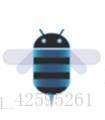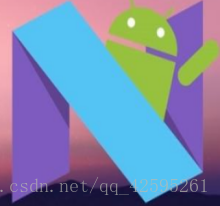第一章:Android简介与项目部署
版权声明:本文为博主原创文章,未经博主允许不得转载。https://mp.csdn.net/postedit/81837814
- Android由来
-
Android又称“机器人”,版权归google公司所有。是Google于2007年11月5日宣布的基于Linux平台的开源手机操作系统。
-
Android版本相关信息:
Android版本
Api 级别
发布时间
Linux内核
图标
1.5 Cupcake
(纸杯蛋糕)
3
2009.4.27
2.6.27
1.6 Donut
(甜甜圈)
4
2009.9.15
2.6.29
2.0/1 Eclair
(松饼)
5-7
2009.10.26
2.6.29
2.2.x Froyo
(冻酸奶)
8
2010.5.20
2.6.32
2.3.x Gingerbread
(姜饼)
9,10
2010.12.6
2.6.35
3.x.x Honeycomb(蜂巢)
11-13
2011.2.22
2.6.36
4.0.x Ice Cream Sandwich
(冰激凌三明治)
14,15
2011.10.18
3.0.1
4.1.x Jelly Bean(果冻豆)
16
2012.7.9
2017.7.9
3.0.31
4.2.x Jelly Bean (果冻豆)
17
3.4.0
4.3 Jelly Bean(果冻豆)
18
3.4.39
4.4 Kit Kat
(奇巧巧克力)
19,20
2013.10.31
3.10
5.x Lollipop(棒棒糖)
21,22
2014.11.12
3.16.1
6.0 Marshmallow
(棉花糖)
23
2015.10.5
3.18.10
7.0 Nougat (牛轧糖)
24
2016.8.22
4.4.1
7.1 Nougat
(牛轧糖)
25
4.4.1
8.0 Oreo
(奥利奥)
26
2017.8.21
8.1 Oreo
(奥利奥)
27
我们现在使用的android系统,实际上是国内各厂商对Google原生android进行深度ROM定制的,更符合国人使用习惯。
- Android特点
-
优点:开发成本低,可定制性高
因为Android的开放性以及Java界多年来在开源上的积累,项目中需要用到的很多模块都可以找到成熟的开源实现,对于初级开发者是福音。
缺点:碎片化严重,适配复杂
第三方ROM相对原生系统改动太多,这就导致了升级安卓新版本时需要耗费大量的时间精力来适配每个机型,这就使得用户无法及时获得安卓内核版本的升级更新。由于设备机型繁杂,对于开发者而言分辨率适配,设备适配也是需要耗费大量时间的。
- Android开发平台
-
Android开发以Java语言为编程语言,结合Google提供的框架源码(SDK),来编码实现用户需求的业务逻辑功能。常见名词解释如下:
- Jdk
-
即Java development kit(Java开发工具包,已包含jre。适用于开发人员)
- Jre
-
即Java runtime environment(Java运行环境包,适用与非开发人员)
- Sdk
-
即software development kit(软件开发工具包,包括google原生的框架代码)
- gradle
-
是android studio内置的项目架构工具,编译运行以来环境。可配置国内镜像
Android平台搭建方式可有3种:
- Jdk+Eclipse+ADT插件+SDK(Rar格式或者exe格式)
-
配置复杂,代码提示不够智能。项目调试,安装存在问题,不推荐
- Jdk+Android studio(exe格式无SDK)+SDK(rar格式或者exe格式)
-
Android安装强制与SDK进行关联,存在重复安装SDK的问题,不推荐
- Jdk+Android studio(rar格式无SDK)+SDK(rar格式或者exe格式)
-
各部分独立配置再进行关联,独立性好,配置简单。推荐
后续以第三种方式配置android开发平台进行讲解。
- 配置JDK
-
双击安装即可。
需要配置环境变量JAVA_HOME及PATH
- 配置SDK
-
解压,然后打开sdk manager下载需要的版本及库。
- 配置Android studio
-
解压
在\bin\idea.properties文件后追加disable.android.first.run=true(防止第一次运行android studio 下载SDK)
关联SDK:在启动窗口configure-SDK manager中设置SDK 路径即可。
- 配置gradle
-
Android gradle plugin与gradle版本对应关系:
Gradle插件版本
Gradle版本
1.0.0-1.1.3
2.2.1-2.3
1.2.0-1.3.1
2.2.1-2.9
1.5.0
2.2.1-2.13
2.0.0-2.1.2
2.10-2.13
2.1.3-2.2.3
2.14.1+
2.3.0+
3.3+
3.0.0+
4.1+
如果新建项目的时候一直卡在building project xxxx界面,是因为此时正在下载gradle文件(网络差的时候延时很久)。此时需要手动配置gradle:
关闭android studio程序,并在任务管理器中关闭studio64.exe进程
查看路径:C:\Users\xxx\.gradle\wrapper\dists\gradle-xxx-all\随机生成乱码xxxxxx\目录下查看是否有.ok文件。如果没有,清空该目录所有文件。导入已下载完成的zip文件放置,重启android studio即可。
附注:gradle下载地址http://services.gradle.org/distributions/
- Android项目配置
-
新建项目时,路径不要包含有中文字符及特殊字符
- 项目目录结构
-
视图层包括project /Packages /Android 等一系列可选项,我们只需要掌握Project与Android视图层即可。
- Project:项目的真实项目结构,与本地的真实文件系统一致
- Android:程序开发相关的虚拟化结构。只有配置注册文件,代码目录,资源目录
-
我们统一讲解Project视图下的真实目录结构:
.gradle/.idea:项目创建的时候生成的文件,不需要设置与更改,不需要提交到git/svn
.build:项目编译生成的文件目录,不需要设置与更改,不需要提交到git/svn
app文件夹:编码所在目录
gradle文件夹:gradle项目构建配置文件
- 版本配置
-
新建项目的时候,在android视图-app-build.gradle文件中会提示如下错误:
Failed to resolve:com.android.support:appcompat-v7:xx+
这是因为项目中配置SDK版本不正确。在解决之前我们需要理解如下概念:
- compileSdkVersion:编译版本。默认使用Sdk安装路径platforms目录下最高版本
- targetSdkVersion:源码依据SDK库。默认使用Sdk安装路径platforms目录下最高版本
- buildToolsVersion:编译插件工具版本。默认使用SDK安装目录build-tools目录下最高版本
- minSdkVersion:最低运行平台。11可运行在所有平台上
- Appcompat-v7:兼容包版本,从SDK安装目录extras\android\m2repository\com\android\support\appcompat-v7下选择与targetSdkVersion一致的版本。
-
解决方案:appcompat-V7与compileSdkVersion,targetSdkVersion版本保持一致,确定版本后选择具体版本号即可。
- 模拟器配置
-
点击工具栏中
图标,如果没有可选设备需要新建模拟器emulator。注意新建模拟器的时候推荐选择targetSdkVersion版本号的模拟器。
如果提示“Intel HAXM is required to run this AVD,VT-x is disabled in BIOS”,则需要重启计算机在BIOS界面中设置VT为enable模式
- Apk文件操作
-
Apk为Android系统识别的可执行文件。我们可以对apk文件进行一系列的操作,包括生成,安装,监控日志,卸载等操作
- Apk生成
-
直接点击菜单栏build-build apk即可生成测试版本的apk文件。
点击菜单栏build-build signed apk可生成正式发布版的apk文件。(了解即可,后续再深入讲解)
- Apk安装
-
可有多种安装方式。对于模拟器,常见如下2种方式安装:
- Apk文件拖拽至界面进行安装
- Adb命令直接安装(可参考下一节)
-
对于真机,常见如下3种方式安装:
- USB数据连接,导入存储卡本地点击安装
- Adb命令直接安装
- 在线发送保存至本地后点击安装
- Apk监控日志
-
Apk安装运行后,即可在android studio下部android monitor监控窗口中查看日志。可查看指定设备,指定程序的日志信息
- Apk卸载
-
可有多种方式。常用的有界面长按拖拽卸载与adb命令卸载。
- Adb辅助命令
-
Adb:(Android Debug Bridge) 安卓调试桥。该工具可以帮助你你管理设备或模拟器 的状态,命令路径在SDK安装目录的platform-tools目录下。
命令
作用
adb devices
查看当前连接设备
adb shell wm size
查看设备分辨率
adb shell wm density
查看设备像素密度
adb shell pm list packages
列出所有安装程序信息
adb install <apkfile>
安装指定apk文件
adb uninstall <apkPackageName>
卸载指定包名的apk
adb pull <其他设备上文件路径> <本地设备文件存储路径>
文件导入
Adb push <本地设备文件路径> <其他设备存储路径>
文件导出
备注:如果有多设备的情况下,在adb 命令后追加 -s 设备标识符名称。如
adb -s AndroidEmulator wm size.